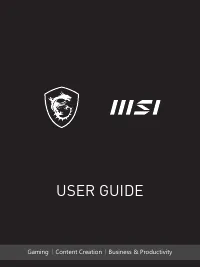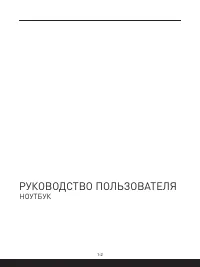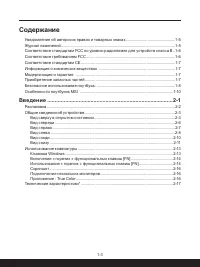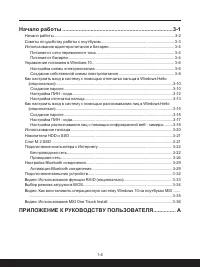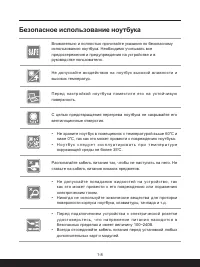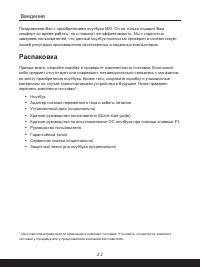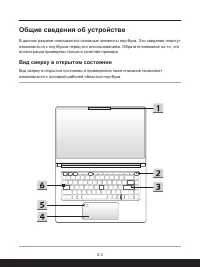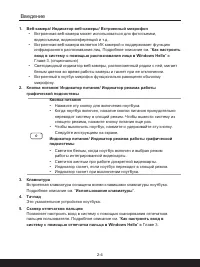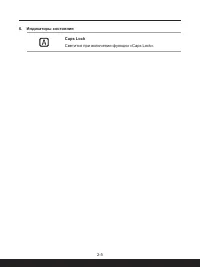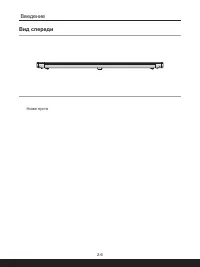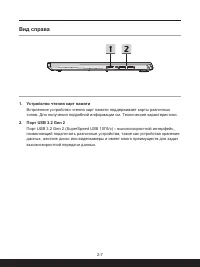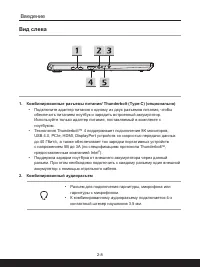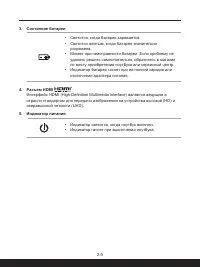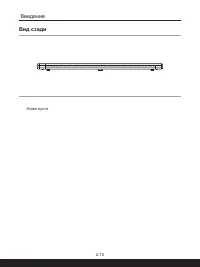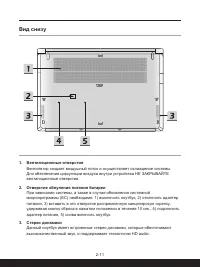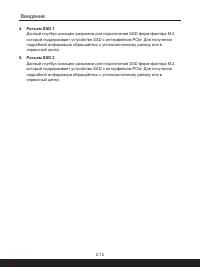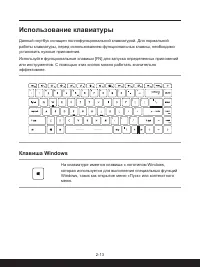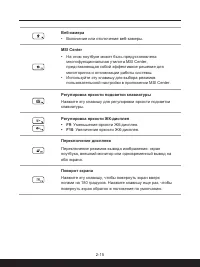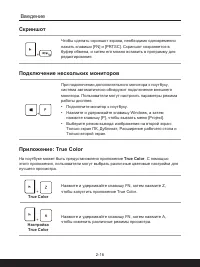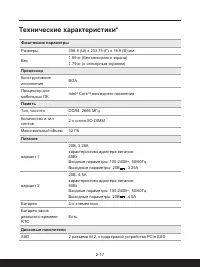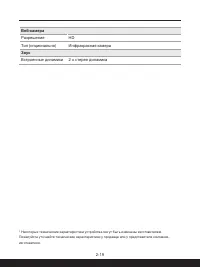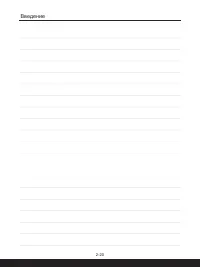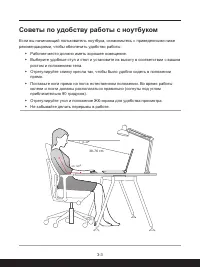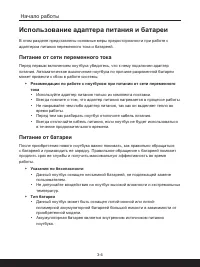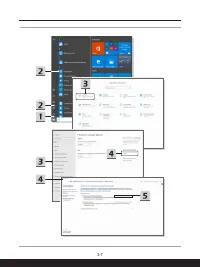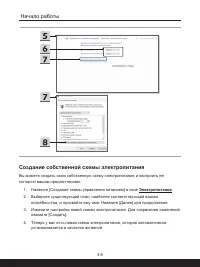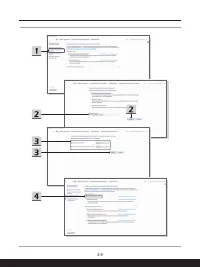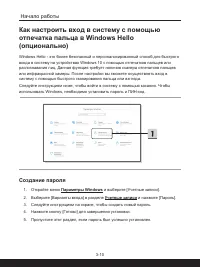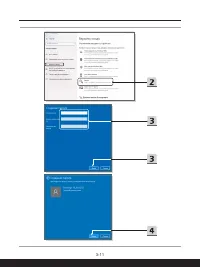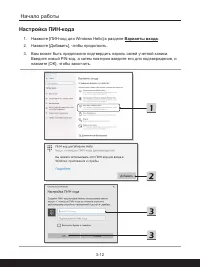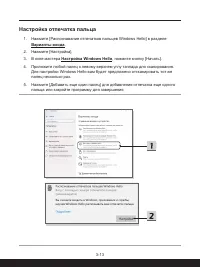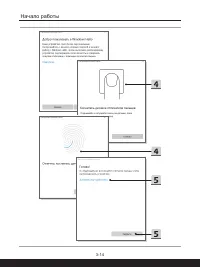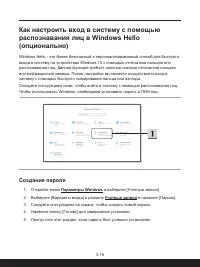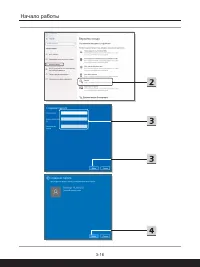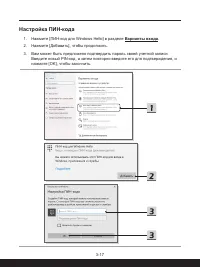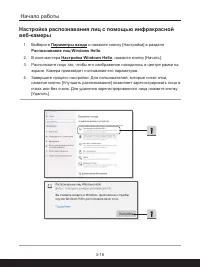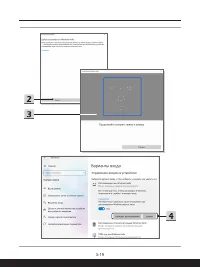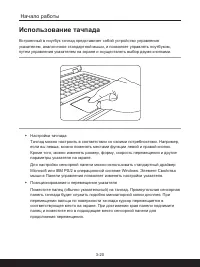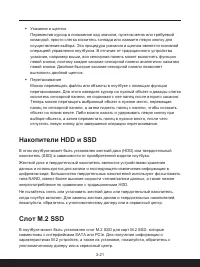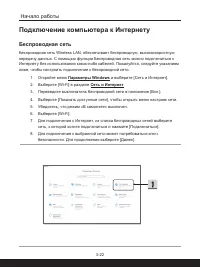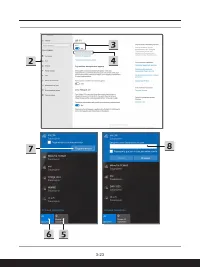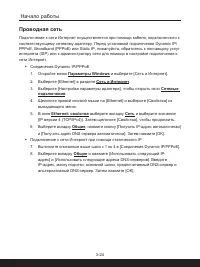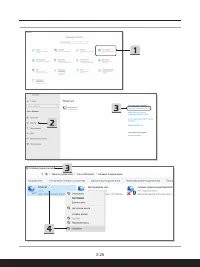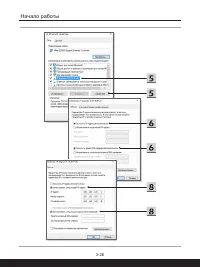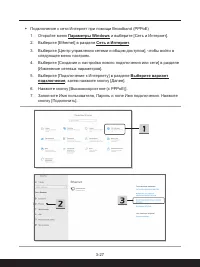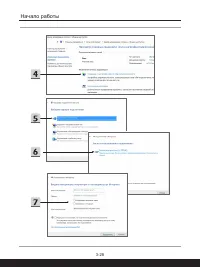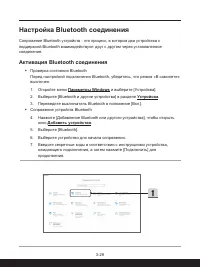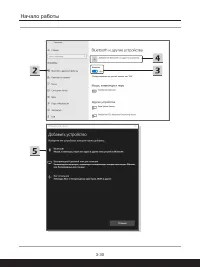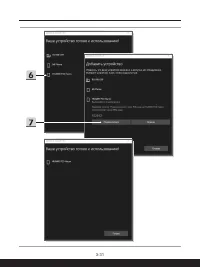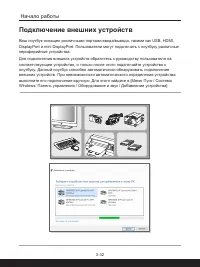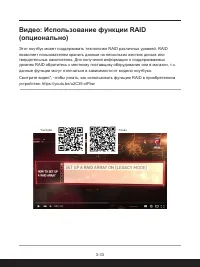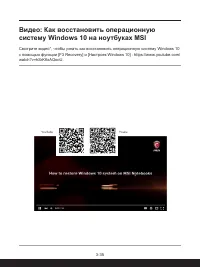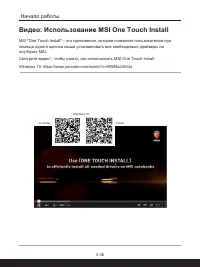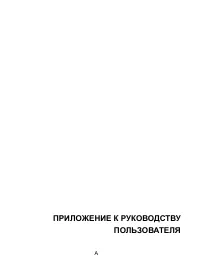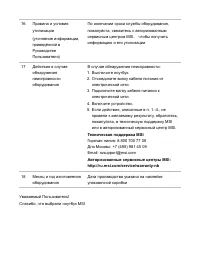Ноутбуки MSI Prestige 15 A11SC-065RU - инструкция пользователя по применению, эксплуатации и установке на русском языке. Мы надеемся, она поможет вам решить возникшие у вас вопросы при эксплуатации техники.
Если остались вопросы, задайте их в комментариях после инструкции.
"Загружаем инструкцию", означает, что нужно подождать пока файл загрузится и можно будет его читать онлайн. Некоторые инструкции очень большие и время их появления зависит от вашей скорости интернета.
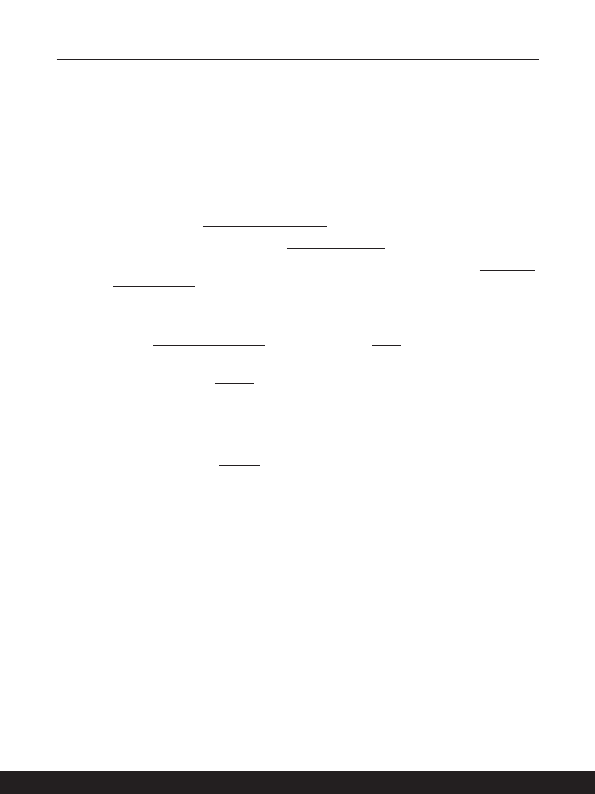
3-24
3-25
Начало работы
Проводная сеть
Подключение к сети Интернет осуществляется при помощи кабеля, подключенного к
соответствующему сетевому адаптеру. Перед установкой подключения Dynamic IP/
PPPoE, Broadband (PPPoE) или Static IP, пожалуйста, обратитесь к поставщику услуг
интернета (ISP) или к администратору сети для помощи в настройке подключения к
сети Интернет.
▶ Соединения Dynamic IP/PPPoE
1.
Откройте меню
Параметры Windows
и выберите [Сеть и Интернет].
2.
Выберите [Ethernet] в разделе
Сеть и Интернет
.
3.
Выберите [Настройка параметры адаптера], чтобы открыть окно
Сетевые
подключения
.
4.
Щелкните правой кнопкой мыши на [Ethernet] и выберите [Свойства] из
выпадающего меню.
5.
В окне
Ethernet: свойства
выберите вкладку
Сеть
и выберите значение
[IP версии 4 (TCP/IPv4)]. Затем щелкните [Свойства], чтобы продолжить.
6.
Выберите вкладку
Общие
, нажмите кнопку [Получить IP-адрес автоматически]
и [Получить адрес DNS сервера автоматически].
Затем нажмите [OK].
▶ Подключение к сети Интернет при помощи статического IP
7.
Выполните описанные выше шаги с 1 по 4 в [Соединения Dynamic IP/PPPoE].
8.
Выберите вкладку
Общие
и нажмите [Использовать следующий IP-
адрес] и [Использовать следующие адреса DNS-серверов]. Введите
IP-адрес, маску подсети, основной шлюз, предпочитаемый DNS-сервер и
альтернативный DNS-сервер. Затем нажмите [OK].
Содержание
- 5 Журнал изменений
- 7 Соответствие стандартам CE; Информация о химических веществах; Приобретение запасных частей
- 8 Безопасное использование ноутбука
- 10 Особенности ноутбуков MSI
- 12 Распаковка
- 13 Общие сведения об устройстве; Вид сверху в открытом состоянии
- 17 Вид справа
- 18 Вид слева
- 21 Вид снизу
- 23 Использование клавиатуры; Клавиша Windows
- 24 Включение «горячих» функциональных клавиш [FN]; Использование «горячих» функциональных клавиш [FN]
- 26 Скриншот
- 27 Технические характеристики*
- 33 Советы по удобству работы с ноутбуком
- 34 Использование адаптера питания и батареи; Питание от сети переменного тока; Питание от батареи
- 36 Управление питанием в Windows 10; Настройка схемы электропитания
- 38 Создание собственной схемы электропитания
- 40 Как настроить вход в систему с помощью; Создание пароля
- 43 Настройка отпечатка пальца
- 48 Настройка распознавания лиц с помощью инфракрасной
- 50 Использование тачпада
- 51 Накопители HDD и SSD
- 52 Подключение компьютера к Интернету; Беспроводная сеть
- 54 Проводная сеть
- 59 Настройка Bluetooth соединения; Активация Bluetooth соединения
- 62 Подключение внешних устройств
- 63 Видео: Использование функции RAID
- 64 Выбор режима загрузки в BIOS
- 66 Видео: Использование MSI One Touch Install
Характеристики
Остались вопросы?Не нашли свой ответ в руководстве или возникли другие проблемы? Задайте свой вопрос в форме ниже с подробным описанием вашей ситуации, чтобы другие люди и специалисты смогли дать на него ответ. Если вы знаете как решить проблему другого человека, пожалуйста, подскажите ему :)